Importación de p2 playlist (importar p2 playlist) – Grass Valley EDIUS Pro v.7.4 Manual del usuario
Página 67
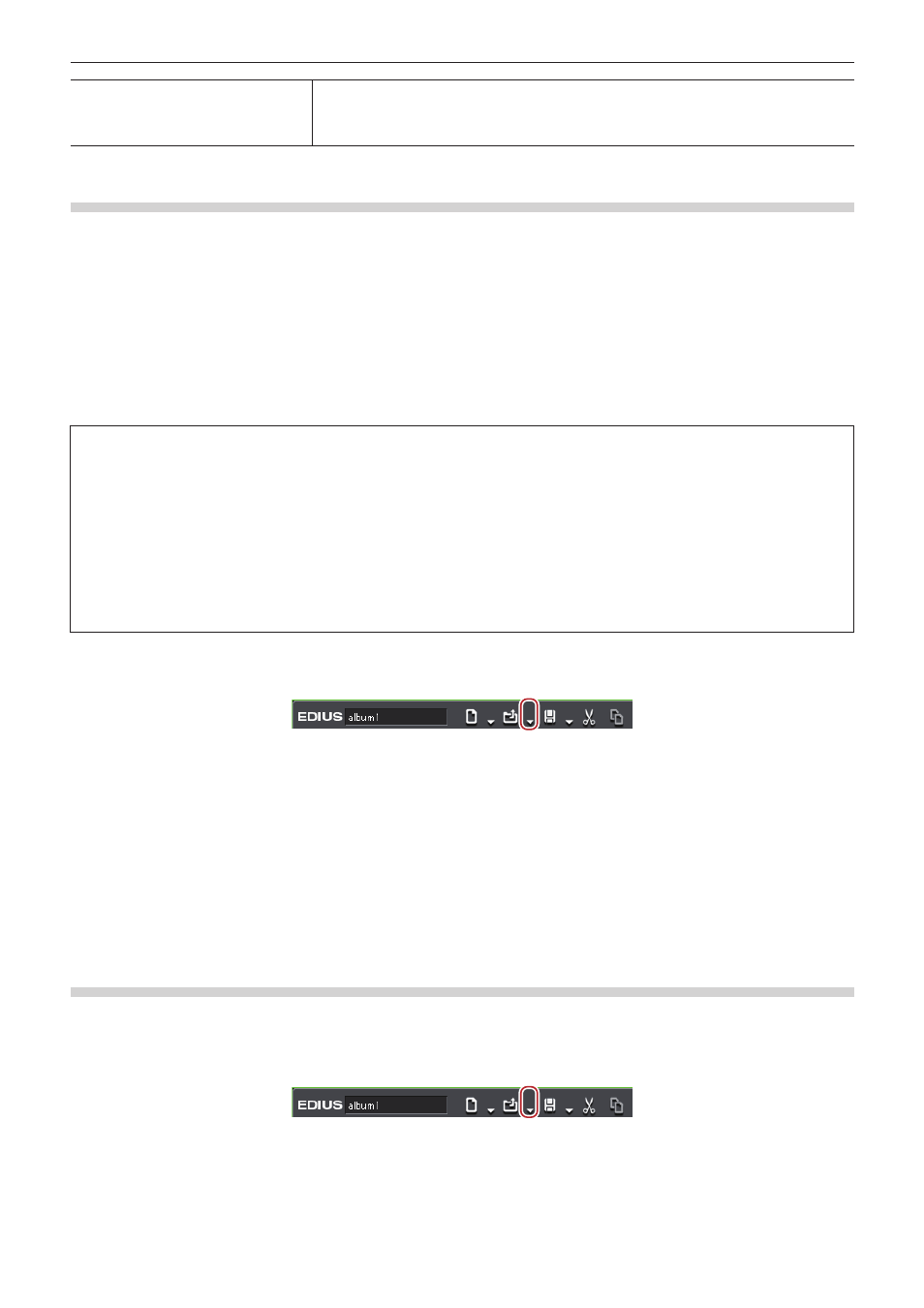
Capítulo 2 Ajustes de proyecto — Operaciones de proyecto
67
[Registro de errores de exportación]
Exporte un archivo que contenga la información de error si ocurre un error durante la
importación. Se pueden ajustar [Formato de archivo de exportación] y [Tipo de exportación]. Si
selecciona [Todo] en [Tipo de exportación], se muestra el contenido importado y la ubicación
del error.
Importación de archivos Final Cut Pro XML (Importar FCP XML)
Puede importar un archivo XML exportado de Final Cut Pro para editarlo con EDIUS.
2
f
También es compatible con carga de información de contenedor de archivos de proyecto Final Cut Pro 7.
Sin embargo, la carga de información de contenedor se limita a clips y clips de secuencia. No se pueden cargar clips de la carpeta “Barra
de color y tono” ni de la carpeta “Mate” ni los clips “Negruzco”.
f
En Final Cut Pro 7, los clips de la “Barra de color digital (100/0/100/0)” o de la “Barra de color digital (100/0/75/)” en “Detalles de la señal
de la barra de color” son sustituidos por clips de la barra de color EDIUS de [Barra de color 100/x/100/x] o [Barra de color 100/x/75/x]. El
resto de barras de color son sustituidas por [Barra de color SMPTE] de EDIUS.
f
Los niveles de tono de la barra de color para Final Cut Pro 7 son compatibles.
f
Si se utilizan clips con los colores especificados para “Color mate” y “Color liso” de Final Cut Pro 7, serán sustituidos por clips de color
mate de EDIUS. Sin embargo, alfa de “Color mate” y “Color liso” de Final Cut Pro 7 no son compatibles.
3
Nota
f
Para el multi-clip Final Cut Pro, aquellos seleccionados en el multi-clip son colocados en la línea de tiempo EDIUS.
f
Los siguientes elementos no pueden restaurarse en EDIUS.
g
Clip de título (texto)
g
Transición aplicada al clip y a un blanco
g
Todas las transiciones que no sean el fundido (todas las transiciones son remplazadas con fundido)
g
Fotograma clave
g
Filtro de vídeo
Igualmente, los mismos clips de secuencia pueden ser importados como clips de secuencia distintos. Los clips de secuencia son
importados como los mismos clips de secuencia únicamente si los ID de secuencia están incluidos y las etiquetas internas están
vacías.
1)
Haga clic en el botón de lista [Formato de archivo de exportación] en la línea de tiempo.
2)
Haga clic en [Importar proyecto] → [FCP XML].
1
Alternativa
f
Haga clic en [Archivo] en la barra de menú y haga clic en [Importar proyecto] → [FCP XML].
3)
Seleccione un archivo XML en el cuadro de diálogo [Importador de proyectos (FCP XML)], y haga
clic en [Abrir].
f
El archivo XML es importado y aparece el cuadro de diálogo seleccionado [Restaurar y transferir clip]. Restauración del clip sin conexión.
“Restauración de clips sin conexión” (w página 72)
Importación de P2 PLAYLIST (Importar P2 PLAYLIST)
Puede importar una lista de reproducción editada en un grabador móvil P2 (AJ-HPM100/AJ-HPM110/AJ-HPM200) para editarla con
EDIUS.
1)
Haga clic en el botón de lista [Abrir proyecto] en la línea de tiempo.
2)
Haga clic en [Importar proyecto] → [LISTA DE REPRODUCCIÓN P2].
1
Alternativa
f
Haga clic en [Archivo] en la barra de menú y haga clic en [Importar proyecto] → [LISTA DE REPRODUCCIÓN P2].